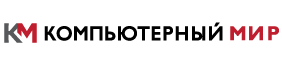Aruba не из тех брендов, что у всех на слуху в нашей стране. Но по ту сторону Атлантики Aruba является лидером на рынке корпоративного беспроводного сетевого оборудования наряду с Cisco и другими мировыми гигантами. С 2015 года компания находится в составе Hewlett Packard Enterprise – одного из крупнейших поставщиков телекоммуникационного оборудования в мире. Давайте разберемся, что же из себя представляют решения Aruba и как их правильно настраивать.
.jpg) |
| Тезис «Технологии оказывают влияние на бизнес» в полной мере можно отнести к решениям Aruba. |
В первую очередь, речь идет о решениях для построения беспроводных сетей, позволяющих обеспечивать защищенные беспроводные локальные сети в офисах или распределенных корпорациях, стадионах или торговых центрах.
Тезис «Технологии оказывают влияние на бизнес» в полной мере можно отнести к решениям Aruba. Около 70% предприятий сегмента СМБ, инвестирующих в развитие технологий, лучше управляют затратами и в результате становятся более продуктивными. Тенденции последних лет – рост использования мобильных устройств у 43% корпоративных пользователей (The Appification of Small Business by Intuit Developer, 2016).
Портфель оборудования Aruba для СМБ включает в себя:
- Wi-Fi – точки доступа Aruba Instant (Wave1 & Wave2), контроллеры точек доступа;
- коммутаторы – Aruba Campus Switches;
- управление – Aruba Central (облачное решение) / Aruba AirWave (мультивендорная система управления);
- безопасность – Aruba ClearPass, а также встроенный функционал безопасности в решениях Aruba Instant и Aruba Central (гостевой портал, возможность авторизации по SMS и т. д.).
Aruba Instant – одно из наиболее функциональных решений в индустрии, при этом способное работать без контроллера/ в него уже интегрированы:
- гигабитный Wi-Fi новейшего поколения (стандарт 802.11ac);
- межсетевой экран;
- Wireless IPS;
- анализатор спектра;
- DPI;
- маршрутизатор;
- система контроля и управления радиоэфиром.
Настройка кластера Instant занимает порядка 5-10 минут после включения первой точки доступа (Master), остальные члены кластера синхронизируют настройки с виртуальным контроллером, роль которого на себя берет Master. Решение является отказоустойчивым, так как в случае выхода из строя точки доступа с ролью Master автоматически произойдут перевыборы. В случае роста сети и количества пользовательских устройств возможен переход точек доступа Aruba Instant под управление контроллера.
.jpg) |
Настройка контроллера Aruba «из коробки»
Чтобы не быть голословными, расскажем на примерах, как можно легко настроить беспроводной Wi-Fi доступ «из коробки» на основе оборудования Aruba.
Для этого в нашем распоряжении будут две беспроводные точки IAP-325, IAP-275 и контроллер – Mobility Controller Branch 7008.
.jpg)
Как мы уже упоминали, Aruba Instant может работать и в бесконтроллерном режиме, поскольку в каждой точке уже есть виртуальный контроллер. Но в данном случае мы рассмотрим пример использования Mobility Сontroller 7008.
Итак, беспроводную сеть Wi-Fi мы будем разворачивать в своем демосегменте LAN-сети 192.168.200.0/24 с уже настроенным DHCP-сервером. Примерная схема связи представлена на изображении ниже.
.jpg)
В первую очередь, конечно, следует настроить контроллер точек доступа.
Описанные далее процедуры будут относиться к версии ПО ArubaOS 6.5.0.0.
.jpg)
По умолчанию оборудование имеет на всех портах VLAN1 с адресом 172.16.0.254/24. Настройку можно проводить как через CLI, так и через WebUI. Проще, наш взгляд, воспользоваться графическим интерфейсами при помощи интуитивно понятного конфигуратора Wizard Setup. Для этого подключаемся в любой порт контроллера с помощью оборудования (например, ноутбука). При этом его сетевому интерфейсу должен быть присвоен IP-адрес из той же подсети, что и IP-адрес контроллера. Например, 172.16.0.253.
Далее в браузере вводим адрес https://172.16.0.254 и попадаем в web-интерфейс устройства. По умолчанию, логин и пароль для авторизации – admin/admin.
.jpg)
Теперь, проследовав по шагам мастера установки, заполняем параметры настроек.
1. Указываем основную информацию: имя устройства, пароли, часовой пояс.
.jpg)
2. Вносим информацию о лицензионных ключах.
.jpg)
3. Прописываем значения IP-интерфейсов и VLAN, соответствующих вашей сети.
.jpg)
4. Указываем маршрут по умолчанию и IP-адрес устройства.
.jpg)
5. Этот шаг опциональный и используется при наличии избыточных up-линков через мобильную сеть.
.jpg)
6. Настраиваем порты устройства (их принадлежность VLAN, скорость передачи данных, поддержка PoE и т. д.)
.jpg)
7. Проверяем введенную ранее информацию, применяем текущую конфигурацию и перегрузагружаем устройство.
.jpg)
После того как контроллер перегрузится, будет применена новая конфигурация с новыми IP-адресами из нашей сети. Поэтому теперь мы будем уже подключаться к адресу 192.168.200.105. Далее, после того как мы настроили контроллер для работы внутри нашей сетевой инфраструктуры, нам необходимо настроить саму беспроводную сеть – WLAN. Для этого также воспользуемся мастером настройки.
1. Указываем имя группы, куда будут добавляться точки доступа, управляемые нашим контроллером, и имя SSID, то есть уникальный идентификатор нашей сети.
.jpg)
2. Выбираем метод пересылки трафика. Как правило, это Tunnel.
.jpg)
3. Задаем параметры для радиоинтерфейса (2,4/5 ГГц).
.jpg)
4. Определяем сценарий использования нашей Wi-Fi сети: для внутреннего или публичного использования.
.jpg)
5. Задаем параметры аутентификации и безопасности для Wi-Fi сети.
.jpg)
6. Настраиваем Captive portal (опционально).
.jpg)
7. Проверяем и примененяем заданные параметры.
.jpg)
Таким образом, основные настройки произведены. Теперь необходимо подключить точки доступа к нашему контроллеру. Напомним, что изначально оборудование Aruba Instant поставляется для работы в бесконтроллерной Wi-Fi сети. Чтобы точки доступа смогли управляться Mobility Controller, их нужно «конвертировать» в этот режим работы. Делается это через веб-интерфейс самой IAP. В разделе Maintenance – Convert выбираем соответствующий пункт из выпадающего меню и указываем IP-адрес нашего контроллера, после чего нажимаем Convert Now.
.jpg)
После этого точка доступа будет автоматически перегружена. При новом запуске IAP получит IP-адрес по DHCP из нашей подсети 192.168.200.0/24 и будет пытаться соединиться с контроллером по адресу, который мы указали при «конвертации», то есть 192.168.200.105.
Для того чтобы Mobility Controller смог авторизовать наши точки доступа, нужно их добавить, воспользовавшись мастером настройки AP.
1. Выбираем сценарий подключения точек IAP (у нас LAN).
.jpg)
2. Выбираем доступные точки доступа из списка.
.jpg)
3. При наличии нескольких контроллеров в сети можно указать, к какому именно подключить точку доступа.
.jpg)
4. Можно указать или изменить параметры точек доступа.
.jpg)
5. Принадлежность к той или иной группе точек доступа.
.jpg)
6. Применение конфигурации.
.jpg)
Если все было сделано правильно, то после применения конфигураций мы должны увидеть, что контроллер управляет IAP.
.jpg)
На этом базовые настройки закончены.
.jpg)
Как вы можете видеть, настройка корпоративной беспроводной сети Wi-Fi на оборудовании HPE Aruba немногим сложнее настройки домашнего маршрутизатора, для этого не требуются специфические знания либо дорогостоящее обучение персонала. Но в данной статье мы коснулись лишь верхушки айсберга, а возможности операционной системы ArubaOS гораздо шире. Используя все тот же пользовательский интерфейс, администратор сети может настроить портал гостевого доступа, обеспечить динамический контроль радиосреды и автоматическую подстройку точек доступа, а также задать политики безопасности как для пользователей, так и для приложений.
Решения HPE Aruba можно рекомендовать компаниям, которые ценят функциональность, предсказуемость и надежность. С ними вы можете быть уверенными, что беспроводная сеть будет работать именно так, как запланировано, что она не будет тормозить развитие бизнеса за счет устаревания технологий и ограниченного функционала, и самое главное – сетевая инфраструктура компании позволит ей стать более эффективной и продуктивной.